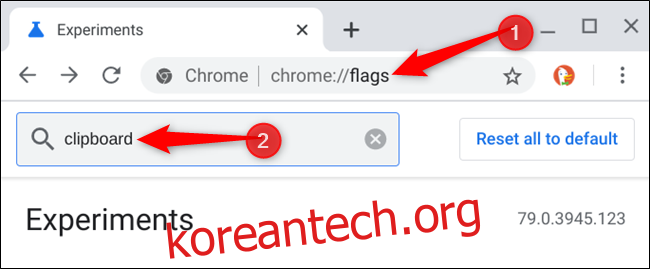Chrome의 Send Tab to Self 기능과 마찬가지로 유사한 숨겨진 플래그를 사용하여 텍스트를 강조 표시하고 다른 기기의 클립보드에 복사할 수 있습니다. Chrome에서 여러 기기에서 클립보드 공유를 활성화하는 방법은 다음과 같습니다.
목차
클립보드 공유 작동 방식
플래그를 활성화하면 웹 페이지에서 강조 표시된 텍스트를 마우스 오른쪽 버튼으로 클릭하면 새로운 “기기에 복사” 옵션이 표시됩니다. Windows, macOS, Linux, Chrome OS 및 Android에서 Google 계정으로 로그인한 플래그가 활성화된 모든 기기가 나열됩니다. 클립보드에 직접 텍스트를 보낼 장치를 선택합니다.
Chrome의 모든 플래그와 마찬가지로 이 기능은 아직 진행 중인 기능입니다. 언제든지 플래그 페이지에서 변경되거나 사라질 수 있습니다. Google은 향후 플래그가 필요하지 않은 안정적인 기능으로 이 기능을 곧 출시할 수 있습니다. 그러나 베타 기능은 현재 Google Chrome 79의 안정적인 버전에서 사용할 수 있습니다.
클립보드 공유를 활성화하는 방법
이 숨겨진 기능은 플래그로 사용할 수 있습니다. 그것을 찾으려면 새 탭을 열고 Chrome의 검색주소창에 chrome://flags를 붙여넣은 다음 Enter 키를 누르십시오. 검색창에 “클립보드”를 검색하세요.
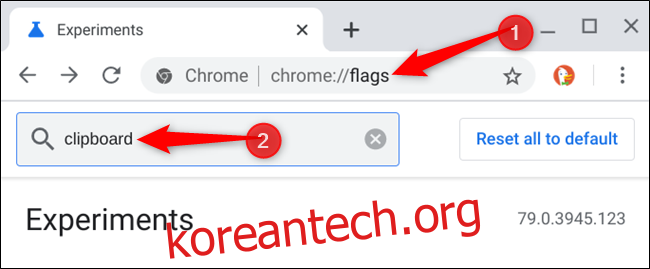
세 개의 별도 플래그가 표시됩니다. 각 플래그는 이 기능의 다른 부분을 처리하며 올바르게 작동하려면 활성화해야 합니다.
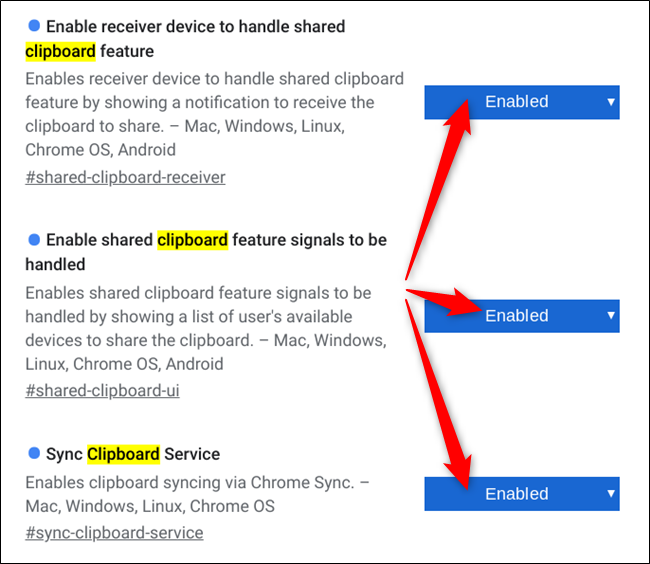
참고: Android에서는 “공유 클립보드 기능을 처리하도록 수신기 장치 활성화” 및 “처리할 공유 클립보드 기능 신호 활성화” 플래그만 표시됩니다.
완료되면 “지금 다시 시작” 버튼을 클릭하여 플래그를 활성화한 상태에서 Chrome 브라우저를 다시 시작합니다.

Chrome을 브라우저로 사용하고 기기의 클립보드에 텍스트를 복사하려는 모든 기기에서 이 프로세스를 반복합니다.
장치 간에 텍스트를 복사하는 방법
플래그를 활성화하고 웹 브라우저를 다시 시작하면 오른쪽 클릭 컨텍스트 메뉴에서 기능에 액세스할 수 있습니다.
웹 페이지에서 일부 텍스트를 강조 표시하고 마우스 오른쪽 버튼을 클릭하여 컨텍스트 메뉴를 표시합니다. “장치에 복사”를 클릭하고 목록에서 장치를 선택하십시오.

다른 기기에도 알림이 표시됩니다.
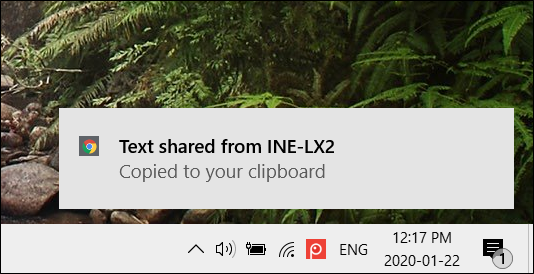
장치에 복사한 텍스트를 복사한 후, 클립보드에 있는 것과 마찬가지로 마우스 오른쪽 버튼을 클릭하거나 Android의 경우 길게 누르고 “붙여넣기”를 선택합니다.
여기 목록에 기기 중 하나가 표시되지 않으면 이 플래그가 활성화된 최신 버전의 Chrome을 실행 중이고 모든 기기에서 동일한 Google 계정으로 로그인했는지 확인하세요.
Chrome 플래그를 통해 다른 기능도 사용할 수 있습니다. 더 나은 검색을 위해 확인할 수 있는 최고의 Chrome 플래그 목록을 작성했습니다.